
Contenido
Los bloqueos de World of Warships durante el inicio generalmente son causados por un archivo de juego dañado, un controlador de tarjeta gráfica desactualizado o datos corruptos del archivoferences.xml y la carpeta de perfil. Para solucionar este problema, deberá realizar una serie de pasos de solución de problemas.
World of Warships es un juego MMO gratuito de temática naval lanzado por Wargaming en 2015. El juego requiere una estrategia de equipo para ganar, ya que los jugadores de equipos opuestos controlan diferentes barcos para ganar los tres modos de batalla: estándar, dominación y epicentro. El juego es bastante popular y actualmente está disponible para Microsoft Windows, macOS, iOS, Android, PlayStation 4, Xbox One.
Resuelto: el juego World of Warships se bloquea al inicio
Uno de los problemas que puede encontrar al jugar a este juego es cuando se bloquea cuando intenta jugarlo. Esto es lo que debe hacer para solucionar este problema.
Prerrequisitos:
- Reinicia la computadora.
Método 1: verificar la integridad de los archivos del juego
Existe la posibilidad de que esto se deba a que falta un archivo del juego o está dañado. Esto es lo que debe hacer si esto es lo que está causando el problema.
Tiempo necesario: 10 minutos.
Verificando el archivo del juego
- Abre el lanzador de Steam.
Puede hacer esto haciendo clic en él desde la lista de aplicaciones del menú Inicio.
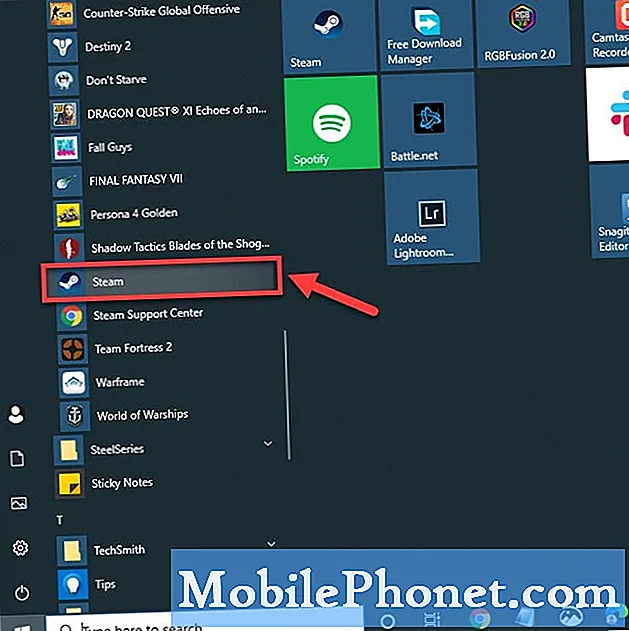
- Haga clic en la pestaña Biblioteca.
Esta es la segunda pestaña que se puede encontrar en la parte superior.

- Busca World of Warships.
Esto se puede encontrar en el panel izquierdo.

- Haz clic derecho en el juego y luego haz clic en Propiedades.
Esto abrirá la ventana de propiedades del juego.
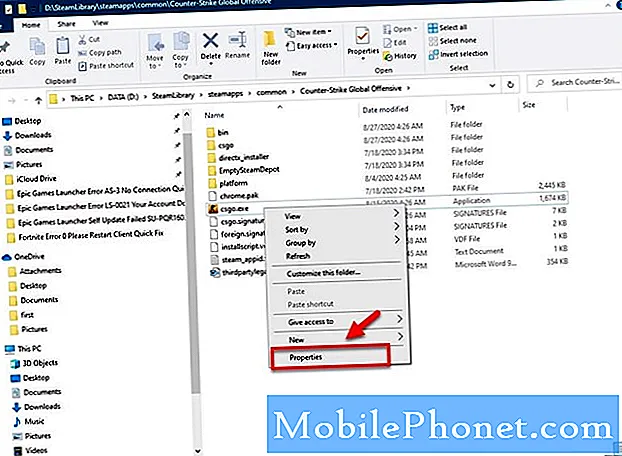
- Haga clic en la pestaña Archivos locales.
Esta es la tercera pestaña en la parte superior de la ventana de propiedades.

- Haga clic en el botón Verificar la integridad de los archivos del juego.
Esto comprobará y solucionará cualquier archivo que falte o esté dañado.

Método 2: actualice el controlador de su tarjeta gráfica
Tener un controlador de gráficos antiguo puede causar este tipo de problema, por lo que deberá asegurarse de tener instalado el controlador más reciente. Si tiene una tarjeta gráfica NVIDIA, esto es lo que debe hacer.
- Haga clic derecho en el icono de configuración de NVIDIA.
- Haga clic en NVIDIA GeForce Experience.
- Haga clic en la pestaña Controladores.
- Haga clic en Buscar actualizaciones.
Si no ve la experiencia GeForce, primero debe descargarla desde aquí https://www.nvidia.com/en-us/geforce/geforce-experience/.
También puede actualizar el controlador de su tarjeta gráfica desde el administrador de dispositivos.
- Haga clic derecho en el botón Inicio.
- Haga clic en Administrador de dispositivos.
- Haga clic en la flecha de avance antes de Adaptadores de pantalla.
- Haga clic derecho en el adaptador de pantalla y luego haga clic en Actualizar controlador.
- Haga clic en buscar automáticamente los controladores.
Método 3: Elimina los datos de tu perfil de juego para solucionar los bloqueos de World of Warships
Varios jugadores que experimentaron este problema lo solucionaron eliminando su perfil y datos de preferencias.
- Ve a la carpeta de instalación de world of Warships en tu computadora. La ubicación dependerá de dónde instalaste el juego.
- Elimine la carpeta del perfil y el archivoferences.xml.
Método 4: reinstalar el juego
Si el problema es causado por una instalación dañada del juego, entonces debería considerar desinstalar el juego y luego reinstalarlo nuevamente.
- Abre el lanzador de Steam.
- Haga clic en la pestaña Biblioteca.
- Busca World of Warships.
- Haz clic derecho en el juego y luego haz clic en Administrar.
- Haga clic en Desinstalar.
Después de desinstalar el juego, reinicia la computadora y luego vuelve a instalarlo.
Después de realizar los pasos enumerados anteriormente, solucionará con éxito los bloqueos de World of Warships durante el problema de inicio.
Visite nuestro canal de Youtube de TheDroidGuy para ver más videos de solución de problemas.
Leer también:
- Warframe se bloquea durante el inicio Solución rápida y fácil


